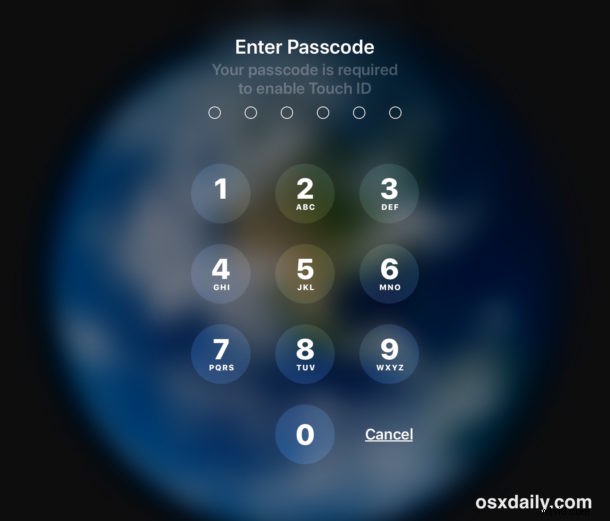
Jeśli kiedykolwiek zechcesz wyłączyć metody uwierzytelniania Touch ID lub Face ID na iPhonie lub iPadzie, możesz łatwo tymczasowo wyłączyć uwierzytelnianie biometryczne w iOS za pomocą prostego polecenia Siri.
Po tymczasowym wyłączeniu Touch ID lub Face ID iPhone lub iPad należy odblokować za pomocą hasła zamiast odcisku palca lub skanu twarzy.
Jak tymczasowo wyłączyć Touch ID lub Face ID na iPhonie i iPadzie za pomocą Siri
Sztuczka jest dość prosta, wystarczy zapytać Siri, czyj to iPhone. Jeśli brzmi to znajomo, to dlatego, że jest to ta sama metoda używana do określenia właściciela znalezionego iPhone'a lub iPada, a przypadkowo blokuje również funkcje uwierzytelniania biometrycznego urządzenia.
- Przywołaj Siri jak zwykle, za pomocą przycisku Hej Siri, przycisku Home lub przycisku bocznego, w zależności od iPhone'a lub iPada
- Powiedz „Czyj to iPhone?” aby tymczasowo wyłączyć Touch ID i Face ID
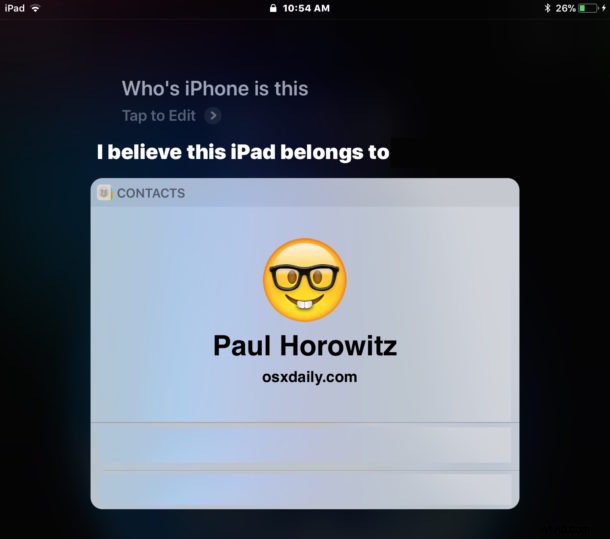
Możesz to sprawdzić samodzielnie, uruchamiając Siri i pytając „Czyj to jest iPhone”, a następnie testując uwierzytelnianie Face ID lub Touch ID. Uwierzytelnianie biometryczne nie zadziała, a zamiast tego powie, że „Twoje hasło jest wymagane, aby włączyć Touch ID” lub „Twoje hasło wymaga włączenia funkcji Face ID” i wyświetli typowy ekran wprowadzania hasła w iOS.
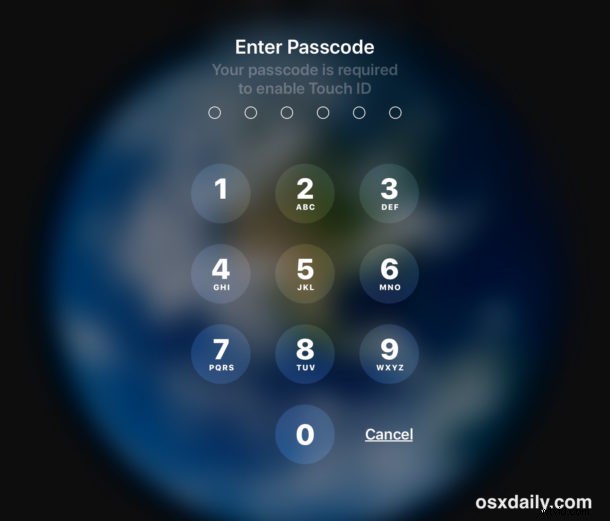
Ważne:musisz wyłączyć Touch ID i Face ID za pomocą opcji „Czyj to iPhone?” a NIE „Czyj to iPad?”
Tak, wiem, że to brzmi dziwnie, ale musisz zapytać „Czyj to iPhone” nawet jeśli urządzenie to iPad .
Jeśli zapytasz „Czyj to jest iPad”, Siri powie Ci, abyś z jakiegoś powodu poszedł na apple.com.
Być może to dziwactwo Siri zostanie rozwiązane za jakiś czas, ale na razie pamiętaj, aby zamiast tego nazywać iPada iPhonem, aby zablokować go przed dostępem biometrycznym.
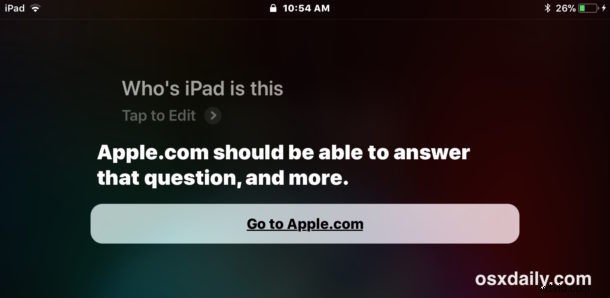
Zwróć uwagę, że pytając urządzenie „czyj to iPhone”, Siri prawie zawsze zapisze żądanie jako „Kim jest ten iPhone”, co robi od dawna, prawdopodobnie dlatego, że „czyj” i „kto jest” brzmią podobnie. Niezależnie od tego, czy Siri transkrybuje niewłaściwe słowo, czy nie, funkcja nadal działa, pamiętaj tylko, aby zapytać „Czyj to iPhone” na iPhonie i iPadzie, ponieważ Siri obecnie nie wie, jak znaleźć własność iPada, chyba że nazwiesz go iPhonem.
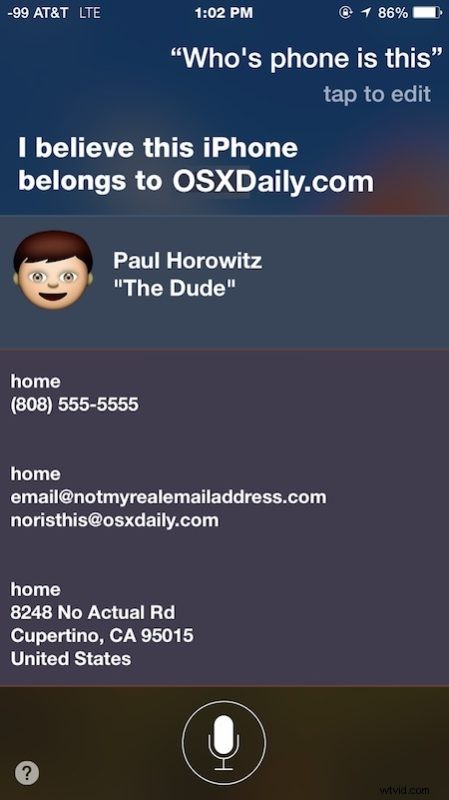
Potencjalną istotną zaletą podejścia Siri jest to, że można go wprowadzić i używać całkowicie bez użycia rąk za pomocą „Hej Siri”, co oznacza, że możesz wyłączyć Touch ID i Face ID za pomocą urządzenia, którego nie masz bezpośrednio przy sobie. Na przykład, jeśli iPhone lub iPad siedzi na stoliku do kawy twarzą do góry, możesz powiedzieć „Hej Siri, czyj to iPhone” i zablokowałoby to próby uwierzytelniania biometrycznego.
Istnieją inne sposoby tymczasowego wyłączenia Touch ID i Face ID, na przykład możesz tymczasowo wyłączyć Face ID, naciskając boczny przycisk zasilania, a następnie anulując żądanie wyłączenia lub naciskając go pięć razy kilka razy, lub możesz wyłączyć Touch ID z wielokrotnym próby z niewłaściwym odciskiem palca. I oczywiście zawsze możesz całkowicie wyłączyć Touch ID w iOS, wyłączyć Face ID lub użyć iPhone'a X bez włączonego Face ID, a wyłączając uwierzytelnianie biometryczne, hasło musi być zawsze używane do odblokowania iPhone'a lub iPada.
Jeśli podobała Ci się ta wskazówka ze względów prywatności lub bezpieczeństwa, możesz również skorzystać z tych ogólnych wskazówek dotyczących bezpieczeństwa iPhone'a, które dotyczą również iPada.
